Cómo reproducir música de Spotify en Discord: una guía para ti
Discord es una aplicación de socialización que los adolescentes y adultos usan para compartir muchas cosas, incluidos proyectos y tareas. Spotify por otro lado, es una aplicación de música que tiene listas de reproducción favoritas para millones. Hace unos años a Discord se le ocurrió una idea que ha hecho felices a sus usuarios. Ahora puedes reproducir música de Spotify en discordia y tu amigo también puede escuchar lo que estés escuchando en tiempo real.
Pero la gran pregunta es cómo conectar Spotify a la discordia. Siéntese y relájese porque este artículo tiene la respuesta para usted. En la parte 2 de este artículo, obtendrá un procedimiento completo sobre cómo conectar Spotify a Discord en teléfonos de escritorio o móviles. Lea atentamente el artículo y podrá reproducir música de Spotify en discordia para que la disfruten sus amigos.
Guía de contenido Parte 1. ¿Puede Discord reproducir canciones de Spotify?Parte 2. ¿Cómo escucho música de Spotify en Discord?Parte 3. Bono: ¿Cómo descargar y compartir canciones de Spotify con otros?Parte 4. Resumen
Parte 1. ¿Puede Discord reproducir canciones de Spotify?
Sí, es posible reproducir música de Spotify en discordia. Discord es una aplicación de socialización, mientras que Spotify es un centro de entretenimiento. Por lo tanto, si tiene cuentas de Spotify y Discord, puede realizar ambas actividades al mismo tiempo. Mucha gente se pregunta cómo reproducir música de Spotify en discordia. Pero no se preocupe, la segunda parte de este artículo le brindará la información adecuada al respecto.
La combinación de discordia y Spotify permite a tus amigos en discordia escuchar lo que estás transmitiendo en Spotify. Discord tiene canales de voz y de texto. El canal de texto permite a tus amigos comentar sobre lo que estás transmitiendo en Spotify. Mientras que el canal de voz le permite hacer videollamadas a sus amigos en tiempo real cuando se reproduce la música de Spotify.
La buena noticia es que puede hacer la combinación en su escritorio o en su teléfono móvil. Puedes ver que la vida es maravillosa si reproduces música de Spotify en discordia.
Parte 2. ¿Cómo escucho música de Spotify en Discord?
Antes de reproducir música de Spotify en discordia, debe conectar Spotify a discord. Luego, más tarde, reproduce música de Spotify en discordia. Esta parte del artículo le dirá cómo conectar Spotify a Discord en computadoras de escritorio y teléfonos móviles.
Cómo conectar Spotify a Discord en un escritorio
Paso 1. Abra la aplicación discord o puede usar la versión web. Inicie sesión en su cuenta de discord.
Paso 2. Haga clic en "configuración" que se encuentra junto a su nombre de usuario en la parte inferior derecha de la pantalla. Aparecerá una barra lateral.
Paso 3. Desde la barra lateral de configuración, haga clic en "conexiones" que se encuentran en la parte superior. Y aparecerán todas las cuentas que estén conectadas a la discordia.
Paso 4. En el menú de conexiones, haga clic en el icono "Spotify". Si está utilizando la versión web de discord, se abrirá una nueva página. Inicie sesión en su cuenta de Spotify usando esta nueva página. Luego permita que la discordia se conecte.

Paso # 5. Ahora las dos cuentas están conectadas. Y su nombre de usuario de Spotify aparecerá en discordia. Apáguelo en el mismo menú de conexiones.
Cómo conectar Spotify a Discord en un teléfono móvil
Paso 1. Abra la aplicación Discord en su teléfono móvil. Una vez abierto, deslice hacia la derecha para abrir el navegador de canales. Luego toque su perfil que abrirá otra página.
Paso 2. En la nueva página, toque "conexiones". Y aparecerá un menú, toque "agregar" que se encuentra en la parte superior.
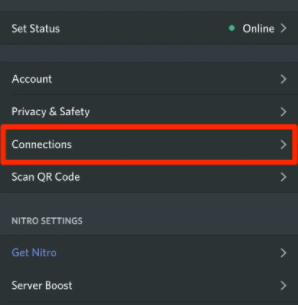
Paso 3. Aparecerá un menú con varias cuentas. Toque "Spotify" y aparecerá una nueva página. Inicie sesión en su cuenta de Spotify y permita que discord se conecte.
Puedes invitar a otros a escuchar contigo lo que estés escuchando en Spotify. Simplemente haga clic en el signo "+" y se enviará un enlace de invitación para permitir que otros se unan. Sin embargo, solo puede invitar a otras personas a unirse desde el escritorio, pero no desde los teléfonos móviles.
Parte 3. Bono: ¿Cómo descargar y compartir canciones de Spotify con otros?
Mucha gente se pregunta, ¿puede el bot de discordia reproducir Spotify? Y la respuesta es sí, y es una forma de compartir la música de Spotify con tus amigos y familiares. Todo el contenido de Spotify tiene protección DRM que no le permite compartir música de Spotify. Pero si su cuenta de Spotify está conectada a la discordia mediante el bot de música discord, sus amigos pueden escuchar lo que está escuchando en Spotify.
El único problema con este método es que no le permite descargar la musica. Siempre que abras Spotify, tu estado en discordia cambiará y tus amigos pueden hacer clic en tu nombre para escuchar lo que estés escuchando. Puede reproducir música de Spotify en discordia en los canales que tenga permiso. Simplemente haga clic en el enorme signo "+" y se les enviará un enlace de invitación para que se unan.
Sin embargo, existe otro método para compartir música de Spotify además del método del bot de música discord. Puede utilizar el software de conversión de música Spotify. Estos son software que se pueden descargar y quitar la protección DRM de las canciones de Spotify, luego conviértalas en formatos que se puedan compartir. Hoy en día hay muchos software en el mercado que pueden realizar este trabajo, pero algunos lo hacen bien.
Hay algunas cualidades que una aplicación de conversión de música de Spotify debe poseer para que se clasifique como la mejor. En primer lugar, debe tener grandes velocidades y producir una salida de alta calidad. No se debe perder contenido durante la conversión y se deben mantener todas las etiquetas ID3. También debería poder convertir la música de Spotify en varios formatos.
AMúsicaSoft Spotify Music Converter es uno de los mejores programas que te dará la oportunidad de descargar y compartir música de Spotify. Puede descargar canciones, listas de reproducción y podcasts de Spotify. Puede convertir la música de Spotify en varios formatos para compartir como MP3, AAC, M4A y muchos otros. Tiene excelentes velocidades de conversión que pueden llegar a 5X y dar una calidad original. Es fácil de usar porque con tres simples pasos estás listo para compartir la música en cualquier plataforma. Si se queda atascado en el proceso, puede ponerse en contacto con el equipo de atención al cliente de alta respuesta.
Descargar gratis Descargar gratis
Parte 4. Resumen
Ahora tus preocupaciones han terminado, así que sigue adelante y reproduce música de Spotify en discordia. Utilice los procedimientos de la parte 2 anterior para conectar Spotify a la discordia. Pero recuerde que solo puede invitar a personas a escuchar si está usando una computadora de escritorio, esto no es posible en un teléfono móvil. Pero en tu móvil, aún puedes escuchar las canciones o listas de reproducción de Spotify de otras personas. Una vez que comience a transmitir en Spotify, su estado en la discordia cambiará, por lo tanto, sus amigos pueden hacer clic en su nombre para que también lo escuchen.
La gente también Leer
- Cómo jugar Spotify en Raspberry Pi: una guía para ti
- Cómo jugar Spotify a través de Bluetooth: una guía sobre cómo hacerlo
- Cómo reproducir música de Spotify en Homepod: una guía para ti
- Cómo reproducir música de Spotify en Amazon Echo
- Aprende a jugar a Spotify en Xbox One aquí
- Maneras de cómo jugar Spotify en Apple TV
- Cómo jugar Spotify en el iPod Touch: una guía
- Reproducir música de Spotify en Samsung Gear S3: ¿Puedo hacerlo?
Robert Fabry es un apasionado del blog y un entusiasta de la tecnología que tal vez pueda contagiarte algunos consejos. También siente pasión por la música y ha escrito para AMusicSoft sobre estos temas.